win11电脑开机后桌面没有任何图标
更新时间:2024-06-15 13:54:06作者:xiaoliu
在使用Win11电脑时,有时我们可能会遇到一个问题,那就是开机后桌面上没有任何图标的情况,当我们习惯了从桌面快速启动应用程序或者找到重要文件时,这个问题无疑会给我们带来一些困扰。当Win11桌面上没有图标时,我们应该如何解决呢?接下来我将为大家分享几种简单有效的解决方法,希望能帮助到遇到这个问题的朋友们。
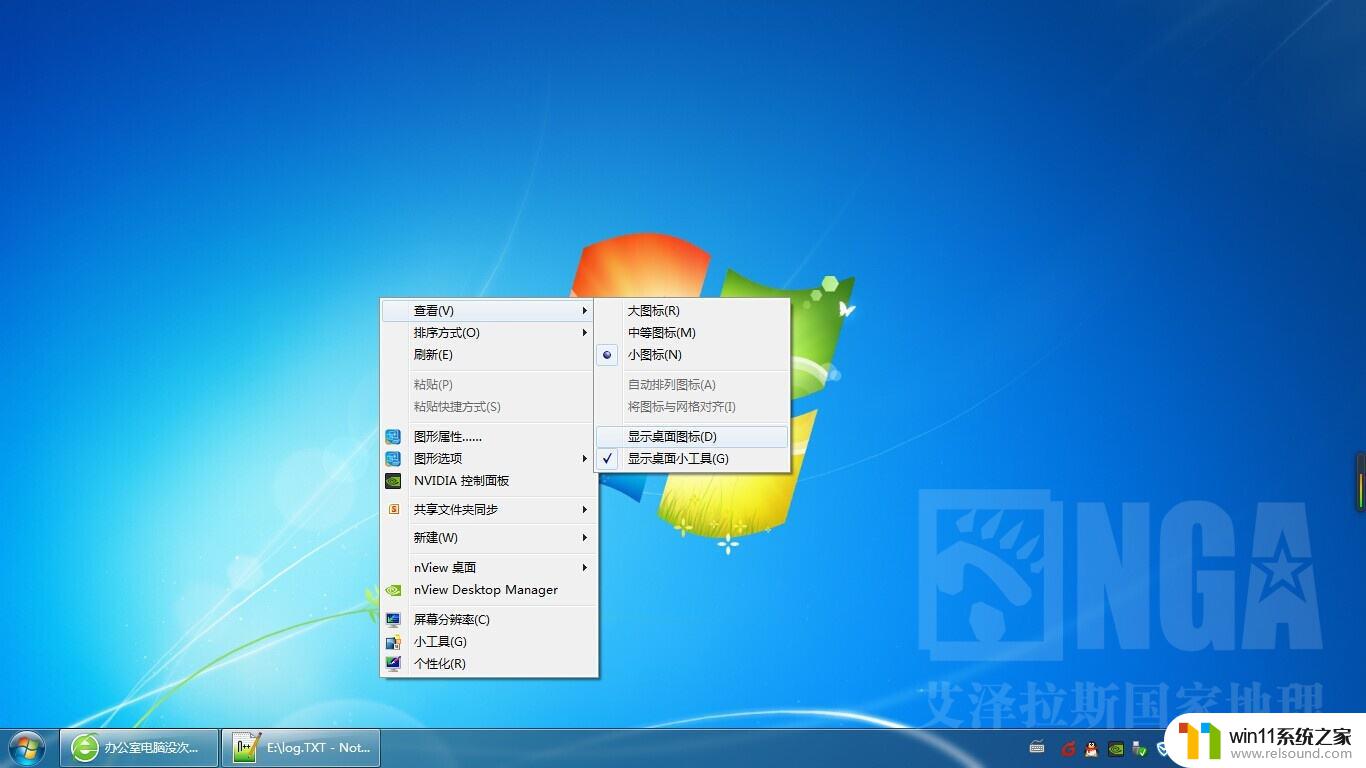
win11桌面没有图标解决教程
1、右击桌面上的空白位置,在弹出菜单中选择“查看/显示桌面图标”项。一般这样就可以全部显示出来了
2、如果连任务栏也没有了显示,可以同时按下“Ctrl+Del+Alt”快捷键
3、再打开的窗口中选择“任务管理器”菜单,点击左上角文件的菜单
4、在文件菜单中,点击“运行新任务”项
5、在新建任务窗口中,输入:explorer,点击确定,重建文件资源管理器即可全部搞定
以上就是Win11电脑开机后桌面没有任何图标的全部内容,还有不熟悉的用户可以根据小编的方法来操作,希望能够帮助到大家。















